win8系统怎样设置虚拟内存
发布时间:2017-03-23 19:55
现在的软件占用的内存越来越大了,有时候系统会提示电脑的内存不够,那么win8系统怎样设置虚拟内存呢?下文小编就分享了win8系统设置虚拟内存的方法,希望对大家有所帮助。
win8系统设置虚拟内存方法
1、右击桌面“这台电脑”,打开属性,然后点击“高级系统设置”。
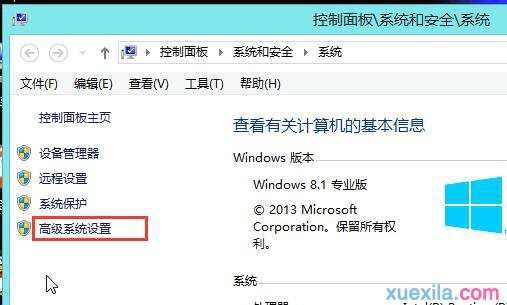
2、点击“高级-设置”。
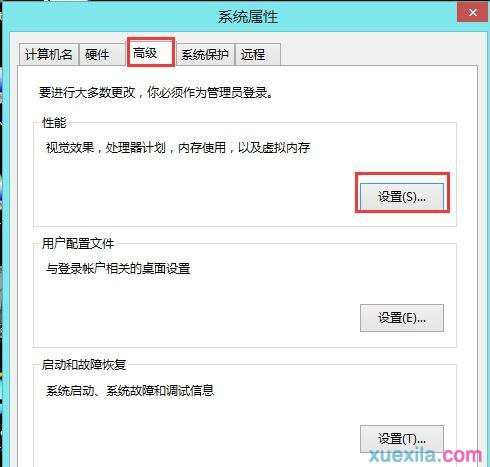
3、再点击“高级-更改”。
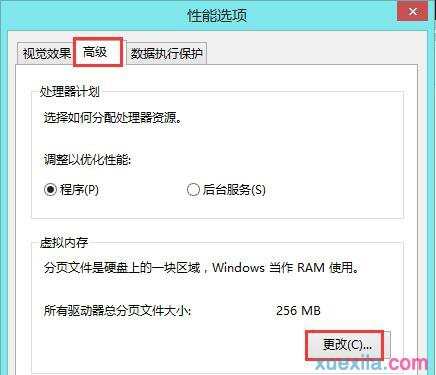
4、选择“自定义大小”,在最大值中输入一个虚拟内存值,点击“确定”即可。
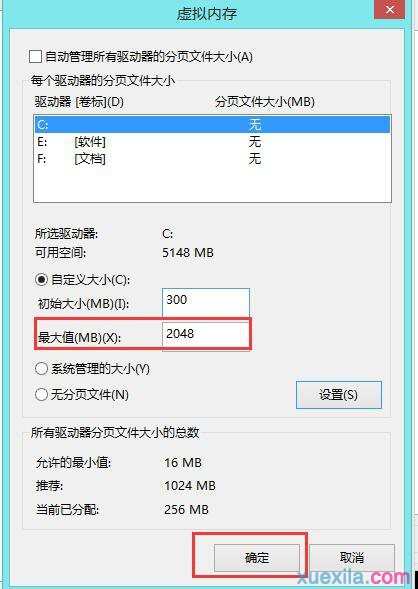
提示:如果内存小于4g,可将虚拟内存设置为1.5倍或2倍的物理内存。
win8系统怎样设置虚拟内存相关文章:
1.虚拟内存大小怎么设置最好
2.虚拟内存设置多少合适 电脑虚拟内存设置最佳方案
3.怎么正确设置Windows 7虚拟内存
4.win7 64虚拟内存怎么设置最好
5.教你如何设置虚拟内存?
6.win7系统虚拟内存怎么设置最好
7.怎么把虚拟内存设在e盘

win8系统怎样设置虚拟内存的评论条评论